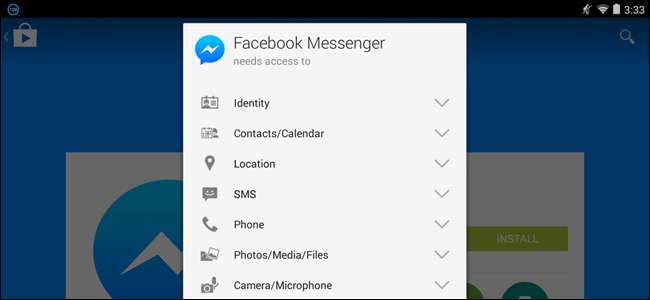
З тих пір, як Facebook вирішив змусити людей використовувати Facebook Messenger для надсилання та отримання повідомлень через Facebook, багато людей не задоволені. Якщо ви вирішили встановити його та увійти, ви, мабуть, виявили, що немає способу вийти з системи.
Facebook Messenger може бути найпростішим способом підтримувати зв’язок зі своїми друзями у Facebook, але ви можете не хотіти, щоб він був активним постійно. На жаль, на інтерфейсі немає кнопки або опції виходу, як у Facebook. Однак є спосіб вийти з програми, коли ви не використовуєте її.
Для початку потрібно видалити Messenger зі списку останніх програм, якщо ви недавно запускали його. Торкніться кнопки „Останні програми” на своєму пристрої Android, як показано червоним кольором на зображенні нижче.
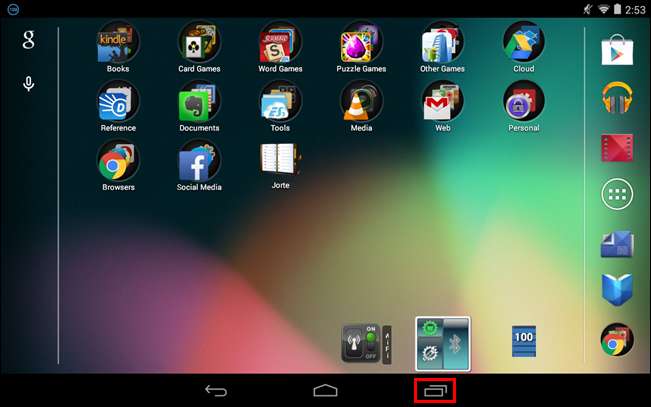
Тримайте палець на ескізі програми Messenger, поки не з’явиться спливаюче меню. У спливаючому меню торкніться опції “Видалити зі списку”.
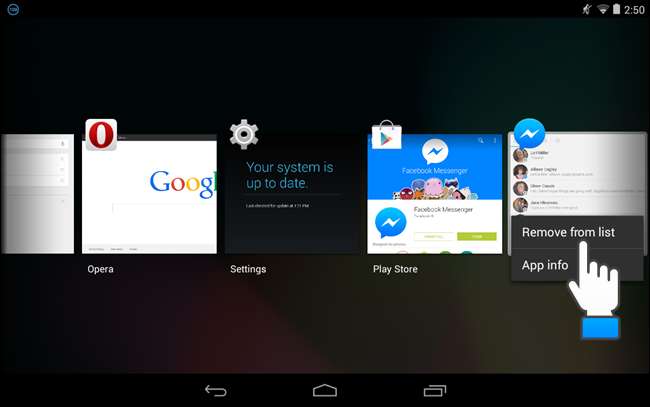
Натисніть кнопку головного, щоб повернутися на головний екран. Проведіть пальцем вниз від верхньої панелі та торкніться «Налаштування» у спадному меню.
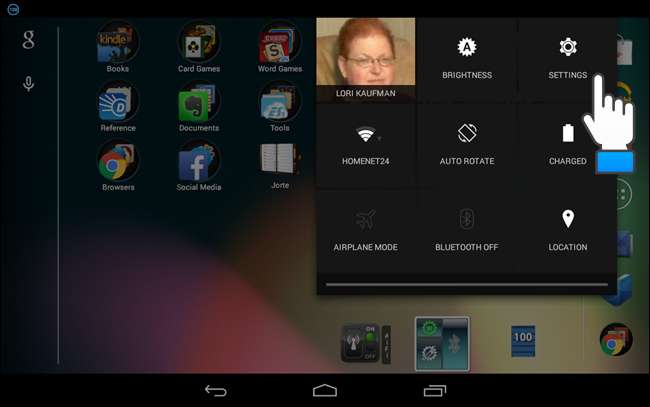
У розділі "Пристрій" на екрані "Налаштування" торкніться "Програми".
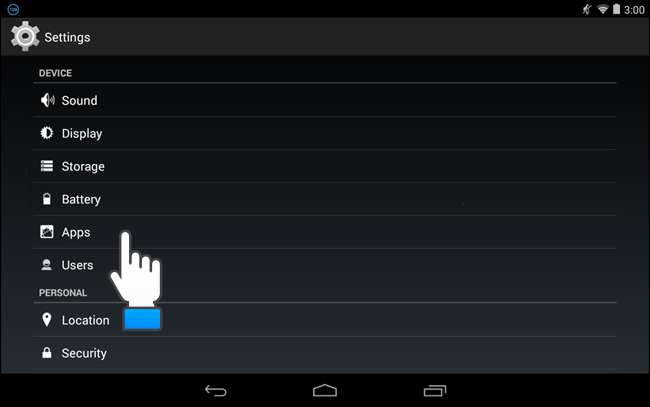
Прокрутіть вниз у списку “Завантажені” на екрані “Програми”, доки не з’явиться “Messenger”, і торкніться його.
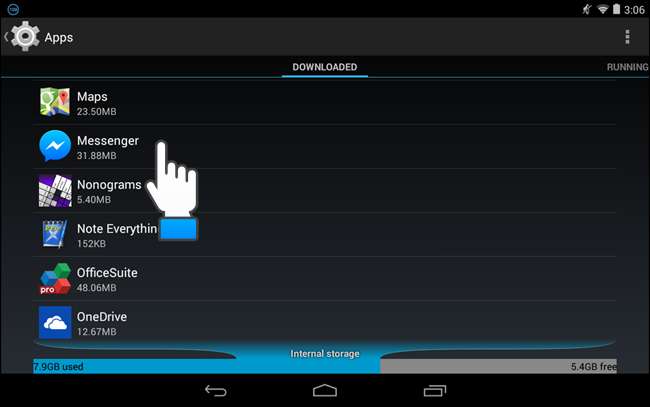
На екрані "Інформація про програму" натисніть кнопку "Очистити дані".
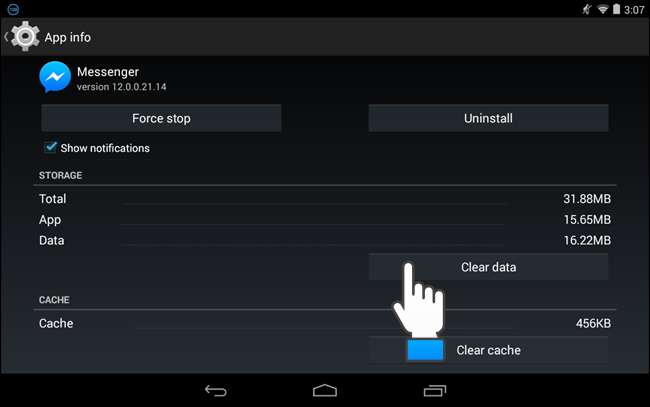
"Видалити дані програми?" відобразиться діалогове вікно. Натисніть "OK", щоб видалити дані для Messenger і, по суті, "вийти" з програми.
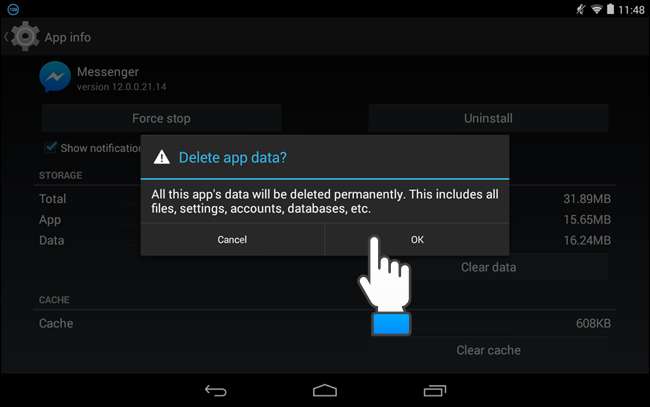
Кнопка "Очистити дані" стає сірою, а кількість "Даних" зменшується до 0,00Б. Торкніться кнопки «Домашня сторінка» на своєму пристрої, щоб повернутися до екрану «Домашня сторінка».
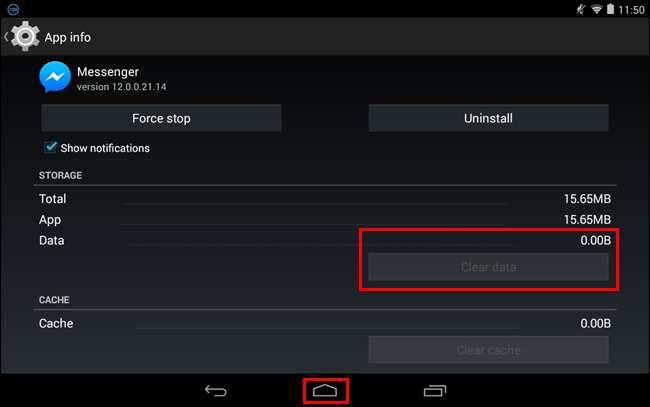
Під час наступного запуску програми Messenger ви побачите екран «Ласкаво просимо до програми Messenger» із зазначеним вашим іменем, але ви не ввійдете автоматично в систему. Оскільки Messenger повністю інтегрований з програмою Facebook, ім’я вашого профілю Facebook відображається Екран привітання Messenger, що дозволяє просто натиснути кнопку Продовжити, щоб увійти без необхідності вводити свої облікові дані щоразу.
Якщо друг хоче використовувати ваш пристрій для перевірки своїх повідомлень на Facebook, їм просто потрібно торкнутися «Змінити обліковий запис» внизу екрана. Однак пам’ятайте, що якщо ви ввійшли в Facebook, будь-хто може торкнутися кнопки Продовжити, якщо позичить ваш телефон і увійде у ваш обліковий запис Facebook у Messenger.
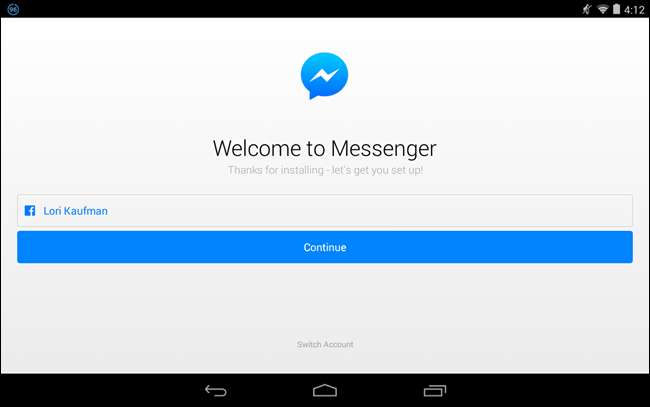
Якщо ви не хочете, щоб ім’я вашого профілю Facebook відображалося на екрані привітання Messenger, тому будь-хто може легко увійти у ваш обліковий запис Facebook у Messenger, якщо він затримає ваш пристрій, вам потрібно також вийти з програми Facebook . Потім, коли ви відкриваєте Messenger, вам буде запропоновано увійти у свій обліковий запис Facebook.
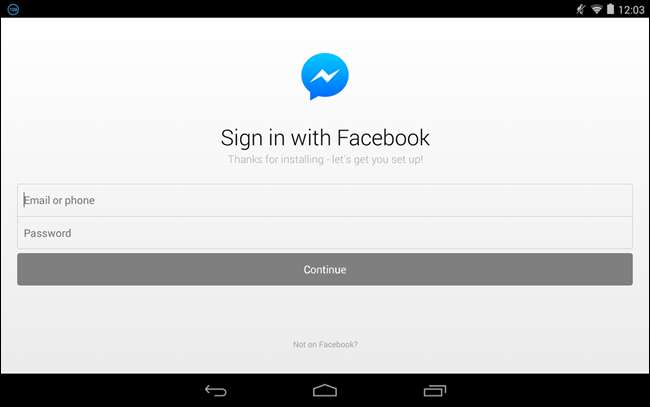
Можливо, ви захочете прочитати далі дозволи додатків на Android тож ви краще зрозумієте типи дозволів, які ви бачите в списку під час встановлення програми. Ви також повинні це знати Дозволи для додатків для Android спрощені і в результаті стали менш безпечними .






